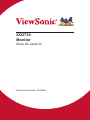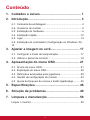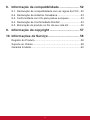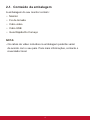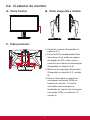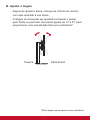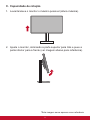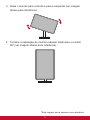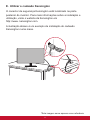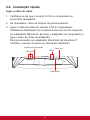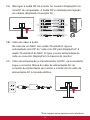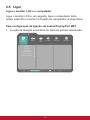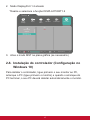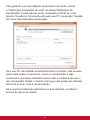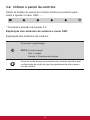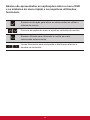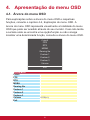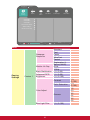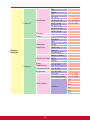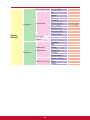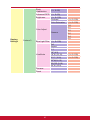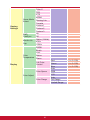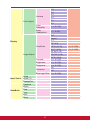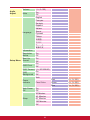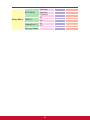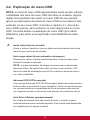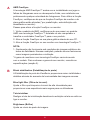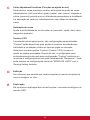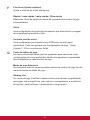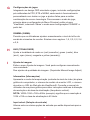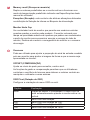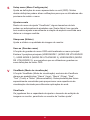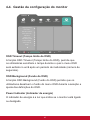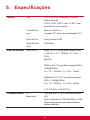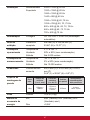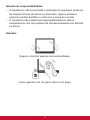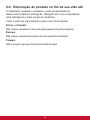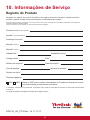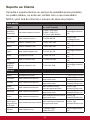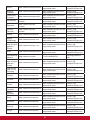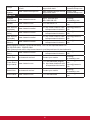XG2730
Monitor
Guia do usuário
Número do modelo:
VS16485

Obrigado por escolher a View-
Sonic
Há mais de 30 anos a liderar o Mercado das soluções visuais,
a ViewSonic tem como objetivo exceder as expetativas a
nível mundial em relação a evolução tecnológica, inovação
e simplicidade. Na ViewSonic, acreditamos que os nossos
produtos podem ter um impacto positivo no mundo e
estamos convencidos que o produto ViewSonic que
escolheu irá satisfazer as suas necessidades.
Uma vez mais, obrigado por escolher a ViewSonic!

iii
Conteúdo
1. Cuidados e avisos .............................................. 1
2. Introdução ........................................................... 3
2-1. Conteúdo da embalagem .................................................. 4
2-2. O exterior do monitor ........................................................ 5
2-3. Instalação do hardware ..................................................... 6
2-4. Instalação rápida ............................................................. 12
2-5. Ligar ................................................................................ 14
2-6. Instalação do controlador (Configuração no Windows 10) .
15
3. Ajustar a imagem no ecrã ................................ 17
3-1. Configurar o modo de temporização ............................... 17
3-2. Utilizar o painel de controlo ............................................. 18
4. Apresentação do menu OSD ........................... 21
4-1. Árvore do menu OSD ...................................................... 21
4-2. Explicação do menu OSD ............................................... 30
4-3. Definições avançadas para jogadores ............................ 39
4-4. Gestão da configuração do monitor ................................ 43
4-5. Ajuste de bloqueio de menus e botão liga/desliga .......... 45
5. Especificações ................................................. 46
6. Solução de problemas ..................................... 49
7. Limpeza e manutenção .................................... 50
Limpar o monitor ..................................................................... 50

iv
8. Informação de compatibilidade ...................... 52
8-1. Declaração de compatibilidade com as regras da FCC .. 52
8-2. Declaração da indústria Canadiana ................................ 53
8-3. Conformidade com CE para países europeus ................ 53
8-4. Declaração de Conformidade RoHS2 ............................. 54
8-5. Eliminação do produto no fim da sua vida útil ................. 56
9. Informação do copyright ................................. 57
10. Informações de Serviço ................................... 58
Registro do Produto ................................................................ 58
Suporte ao Cliente .................................................................. 59
Garantia limitada ..................................................................... 62

1
1. Cuidados e avisos
1. Leia as todas as instruções antes de utilizar o equipamento.
2. Guarde estas instruções num local seguro.
3. Tenha em atenção todos os avisos e siga todas as instruções.
4. Sente-se a pelo menos 45 cm / 18” do monitor.
5. Manuseie sempre o monitor com cuidado durante o transporte.
6. Nunca remova a tampa traseira. Este monitor contém
componentes de alta tensão. Você pode sofrer sérias lesões se
tocá-las.
7. Não use este aparelho perto da água. Aviso: Para reduzir o
risco de incêndio ou de choque eléctrico, não exponha este
equipamento à chuva ou a humidade.
8. Evite expor o monitor a luz solar direta ou outra fonte de calor.
Posicione o monitor afastado de luz solar direta para reduzir o
reexo.
9. Utilize um pano seco e macio para limpar. Caso seja necessário
uma limpeza mais aprofundada, consulte a secção "Limpar o
monitor" neste guia, para obter mais instruções.
10. Evite tocar na tela. A oleosidade da pele é difícil de ser
removida.
11. Não esfregue nem aplique pressão no ecrã pois poderá causar
danos permanentes no mesmo.
12. Não bloqueie nenhuma abertura de ventilação. Instale de
acordo com as instruções do fabricante.
13. Não instale próximo a qualquer fonte de calor tal como
radiadores, registradores de calor, fogões, ou outros aparelhos
(incluindo amplificadores) que produzam calor.
14. Coloque o monitor numa área bem ventilada. Não coloque
objetos sobre o monitor que possam impedir a dissipação do
calor.

2
15. Não coloque objetos pesados sobre o monitor, cabo de vídeo ou
cabo de alimentação.
16. Se detetar fumo, ruídos anormais ou odores estranhos, desligue
imediatamente o monitor e contacte o seu vendedor ou a
ViewSonic. É perigoso continuar a utilizar o monitor.
17. Não negligencie o propósito de segurança da tomada polarizada
ou do tipo terra. Uma tomada polarizada tem dois dentes sendo
um mais largo que o outro. A tomada do tipo terra tem dois
dentes e um terceiro dente terra. O dente largo ou o terceiro
dente é provisto para a sua segurança. Se a tomada provista
não se encaixa na sua saída de energia, consulte um eletricista
para a sunstituição da saída de energia obsoleta.
18. Proteja o cabo de energia contra pisadas ou enroscamentos
especialmente nas tomadas, receptáculos convenientes e o
ponto onde eles saem do aparelho. Assegure-se de que a saída
de energia está localizada próximo à unidade de modo que ela
seja facilmente acessível.
19. Use somente anexos/acessórios especificados pelo fabricante.
20. Use somente com o carrinho, suporte, tripé, console, ou mesa
especificada pelo fabricante, ou vendido com o
aparelho. Quando um carrinho é usado, tome
cuidado ao mover o conjunto de carrinho/aparelho
para evitar danos causados por tropeçamento.
21. Desconecte este aparelho quando não for usado por longos
períodos de tempo.
22. Consulte o pessoal de serviço qualificado para todos os
serviços. O serviço é necessário quando o aparelho tiver sido
danificado de algum modo, tal como cabo de alimentação ou
tomada danificada, líquido derramado ou objetos caídos dentro
do aparelho, exposição do aparelho à chuva ou umidade,
funcionamento anormal, ou queda do aparelho.

3
2. Introdução
Caso ocorram problemas e, por qualquer motivo, seja necessário
devolver o produto adquirido, guarde a embalagem original, o
formulário de registo e o recibo de compra. Com estes itens poderá
verificar mais facilmente o seu produto e tornará mais fácil a
reparação e/ou devolução do produto.
Caso tenha problemas com o seu produto ou questões que não
tenham sido abordadas no Manual do Utilizador, contacte o serviço
de apoio ao cliente para obter ajuda.
Importante! Guarde a caixa e todo o material da embalagem original
caso seja necessário proceder à sua expedição no futuro.
NOTA: A palavra "Windows" neste manual do utilizador refere-se
ao sistema operativo Microsoft Windows.

4
2-1. Conteúdo da embalagem
A embalagem do seu monitor contém:
• Monitor
• Fio de tomada
• Cabo vídeo
• Cabo USB
• Guia Rápida Do Começo
NOTA:
1
Os cabos de vídeo incluídos na embalagem poderão variar
de acordo com o seu país. Para mais informações, contacte o
revendedor local.

5
2-2. O exterior do monitor
A. Vista frontal B. Vista esquerda e direita
1
C. Vista posterior
2
4
3
1
1. Painel de controlo (Expandido no
capítulo 3-1)
2. Porta de E/S (entrada/saída) Esta
área deve incluir todas as opções
de ligação de E/S, assim como o
conector de entrada de alimentação
(Expandido no capítulo 2-4)
3. Ranhura de segurança Kensington
(Expandido no capítulo 2-3, secção
B)
4. Esta é a área para o suporte de
montagem na parede VESA na
traseira do monitor*. Consulte
instruções adicionais para a
instalação do suporte de montagem
na parede VESA no capítulo 2-3,
secção A.

6
2-3. Instalação do hardware
A. Ajustar a altura do monitor
- Pressione o topo do monitor para baixo até que o mesmo
esteja à altura desejada para utilização.
- Pode também puxar o monitor para colocá-lo na altura
desejada para utilização.
*Esta imagem serve apenas como referência

7
B. Ajustar o ângulo
- Depois de ajustar a altura, coloque-se à frente do monitor
com este centrado à sua frente.
- O ângulo do ecrã pode ser ajustado inclinando o painel
para frente ou para trás. É possível ajustar de -5º a 21º para
proporcionar uma visualização flexível e confortável*.
Traseira Parte frontal
*Esta imagem serve apenas como referência

8
C. Capacidade de rotação
1. Levante/eleve o monitor o máximo possível (altura máxima).
2. Ajuste o monitor, inclinando a parte superior para trás e puxe a
parte inferior para a frente (ver imagem abaixo para referência).
*Esta imagem serve apenas como referência

9
3. Rode o monitor para a direita e para a esquerda (ver imagem
abaixo para referência).
4. Termine a instalação do monitor rodando totalmente o monitor
90º (ver imagem abaixo para referência).
*Esta imagem serve apenas como referência

10
D. Instalação da Montagem em Parede (Opcional)
NOTA: Para utilização apenas com suportes para montagem na
parede e com certificação UL
Para obter um kit de montagem de parede ou suporte de
ajustamento de altura, contacte a ViewSonic
®
ou o seu distribuidor
local. Siga as instruções que acompanham o kit de montagem na
base. Para converter o seu monitor de um monitor de secretária
para um monitor de parede, faça o seguinte:
1. Encontre um kit de montagem na parede compatível com a
norma VESA que cumpra os requisitos indicados na secção
"Especificações".
2. Certifique-se de que o botão de energia está desligado e depois
desligue o cabo de alimentação.
3. Coloque o monitor com o ecrã voltado para baixo sobre uma
toalha ou cobertor.
4. Remover a base. (Poderá ser necessária a remoção dos
parafusos.)
5. Fixe o suporte do kit de montagem na parede utilizando
parafusos com o comprimento apropriado.
6. Fixe o monitor à parede seguindo as instruções no kit de
montagem na parede.

11
E. Utilizar o cadeado Kensington
O conector de segurança Kensington está localizado na parte
posterior do monitor. Para mais informações sobre a instalação e
utilização, visite o website da Kensington em
http://www. kensington.com.
A ilustração abaixo é um exemplo de instalação do cadeado
Kensington numa mesa.
*Esta imagem serve apenas como referência

12
2-4. Instalação rápida
Ligar o cabo de vídeo
1. Certifique-se de que o monitor LCD e o computador se
encontram desligados.
2. Se necessário, retire as tampas do painel posterior.
3. Ligue o cabo de vídeo do monitor LCD ao computador.
Utilizadores Macintosh: Os modelos anteriores ao G3 requerem
um adaptador Macintosh. Encaixe o adaptador no computador e
ligue o cabo de vídeo ao adaptador.
Para encomendar um adaptador Macintosh da ViewSonic
®
,
contacte o serviço de apoio ao cliente da ViewSonic.
Power Connector
DisplayPort
USB Port
Audio out
HDMI
Conector de alimentação

13
3.A. Não ligue a saída DP do monitor ao conector DisplayPort ou
mini DP do computador. A saída DP é utilizada para ligação
em cadeia (Explicado na secção D)
3.B. Cabo de vídeo e áudio
No caso de um MAC com saída Thunderbolt, ligue a
extremidade mini DP do “cabo mini DP para DisplayPort” à
saída Thunderbolt do MAC. E ligue a outra extremidade do
cabo ao conector DisplayPort na traseira do monitor.
3.C. Cabo de alimentação (e transformador AC/DC, se necessário)
Ligue o conector fêmea do cabo de alimentação AC ao
conector de alimentação do monitor e a ficha AC do cabo de
alimentação AC à tomada elétrica.
*Esta imagem serve apenas como referência

14
2-5. Ligar
Ligue o monitor LCD e o computador
Ligue o monitor LCD e, em seguida, ligue o computador. Esta
ordem específica (monitor LCD antes do computador) é importante.
Para configuração de ligação em cadeia DisplayPort MST
1. Função de deteção automática de fonte de entrada desativada
XG2730
100%
Native(240Hz)
CUSTOM 1
CUSTOM 2
CUSTOM 3
AMD FreeSync
Monitor Hertz Cap
Setup Menu
View Mode
Input
Select
Display
Gaming
Settings
Audio Adjust
Game Mode Select

15
2. Modo DisplayPort 1.2 ativado
*Realce e selecione a função DISPLAYPORT1.2
XG2730
100%
Native(240Hz)
Setup Menu
View Mode
Input
Select
Display
Gaming
Settings
Audio Adjust
ECO Mode
On
Off
DDC/CI
Memory Recall
DisplayPort 1.1
3. Ative o modo MST na placa gráfica (se necessário)
2-6. Instalação do controlador (Configuração no
Windows 10)
Para instalar o controlador, ligue primeiro o seu monitor ao PC,
arranque o PC (ligue primeiro o monitor) e quando o arranque do
PC terminar, o seu PC deverá detetar automaticamente o monitor.

16
Para garantir que uma deteção automática com êxito, aceda
a "Definições avançadas do ecrã" na janela "Definições de
visualização" (resolução de ecrã). Aí poderá verificar se o seu
monitor ViewSonic foi reconhecido pelo seu PC na secção "Gestão
de cores" das definições avançadas.
Se o seu PC não detetar automaticamente o monitor, mas mesmo
assim este estiver a funcionar, reinicie o computador e siga
novamente os passos indicados acima. Não é fundamental que o
seu computador detete o monitor para que este possa ser utilizado
de forma normal, mas é recomendado.
Se encontrar problemas adicionais ou tiver dúvidas, contacte o
serviço de apoio ao cliente.
A página está carregando...
A página está carregando...
A página está carregando...
A página está carregando...
A página está carregando...
A página está carregando...
A página está carregando...
A página está carregando...
A página está carregando...
A página está carregando...
A página está carregando...
A página está carregando...
A página está carregando...
A página está carregando...
A página está carregando...
A página está carregando...
A página está carregando...
A página está carregando...
A página está carregando...
A página está carregando...
A página está carregando...
A página está carregando...
A página está carregando...
A página está carregando...
A página está carregando...
A página está carregando...
A página está carregando...
A página está carregando...
A página está carregando...
A página está carregando...
A página está carregando...
A página está carregando...
A página está carregando...
A página está carregando...
A página está carregando...
A página está carregando...
A página está carregando...
A página está carregando...
A página está carregando...
A página está carregando...
A página está carregando...
A página está carregando...
A página está carregando...
A página está carregando...
A página está carregando...
A página está carregando...
A página está carregando...
A página está carregando...
A página está carregando...
A página está carregando...
A página está carregando...
-
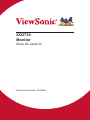 1
1
-
 2
2
-
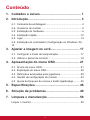 3
3
-
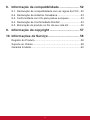 4
4
-
 5
5
-
 6
6
-
 7
7
-
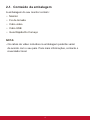 8
8
-
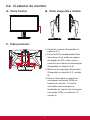 9
9
-
 10
10
-
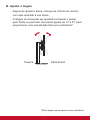 11
11
-
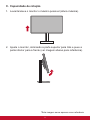 12
12
-
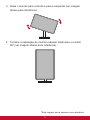 13
13
-
 14
14
-
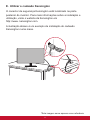 15
15
-
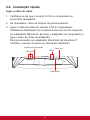 16
16
-
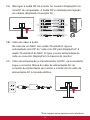 17
17
-
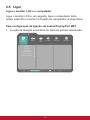 18
18
-
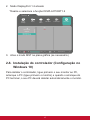 19
19
-
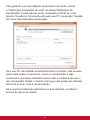 20
20
-
 21
21
-
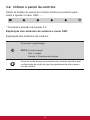 22
22
-
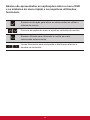 23
23
-
 24
24
-
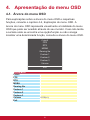 25
25
-
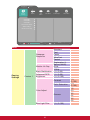 26
26
-
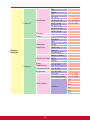 27
27
-
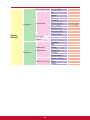 28
28
-
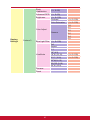 29
29
-
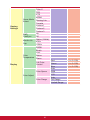 30
30
-
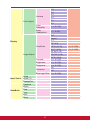 31
31
-
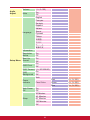 32
32
-
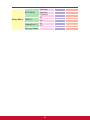 33
33
-
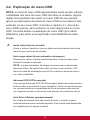 34
34
-
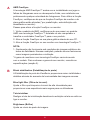 35
35
-
 36
36
-
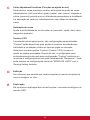 37
37
-
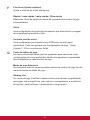 38
38
-
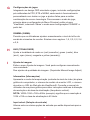 39
39
-
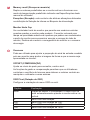 40
40
-
 41
41
-
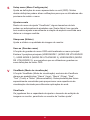 42
42
-
 43
43
-
 44
44
-
 45
45
-
 46
46
-
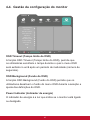 47
47
-
 48
48
-
 49
49
-
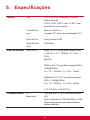 50
50
-
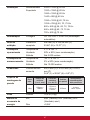 51
51
-
 52
52
-
 53
53
-
 54
54
-
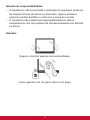 55
55
-
 56
56
-
 57
57
-
 58
58
-
 59
59
-
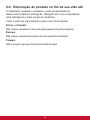 60
60
-
 61
61
-
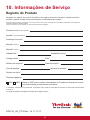 62
62
-
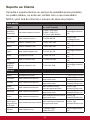 63
63
-
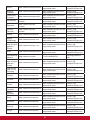 64
64
-
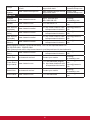 65
65
-
 66
66
-
 67
67
-
 68
68
-
 69
69
-
 70
70
-
 71
71
Artigos relacionados
-
ViewSonic XG3240C Guia de usuario
-
ViewSonic XG2402-S Guia de usuario
-
ViewSonic XG2702 Guia de usuario
-
ViewSonic VX3211-2K-MHD-S Guia de usuario
-
ViewSonic XG240R Guia de usuario
-
ViewSonic VA2719-2K-SMHD-S Guia de usuario
-
ViewSonic XG3220-S Guia de usuario
-
ViewSonic VX2458-C-MHD Guia de usuario
-
ViewSonic VX2758-2KP-MHD-S Guia de usuario
-
ViewSonic XG2760 Guia de usuario